
キャッシュレス決済「LINE Pay」のメリット・デメリットとは?
Contents[OPEN]
【LINE Pay】登録方法~使い方を解説!
さっそくお得で便利なLINE Payに登録してみましょう!詳しい登録方法や基本的な使い方を紹介します。
LINE Payの登録手順
登録するには、まずLINEアプリトップの右下にある「ウォレット」アイコンをタップします。ウォレット画面に表示される、「LINE Payをはじめる」という項目を選択しましょう。
画面が進んだら、「はじめる」という文章をタップしてください。利用規定などが出てくるので、確認したら「すべてに同意」にチェックを入れます。最後に「新規登録」を選択して登録完了です。登録が終わったら再びウォレットの画面に戻って、LINE Payのパスワード登録を行いましょう。
LINE Pay残高の上にある、「ここをタップしてパスワードを設定してください」の文章を選択します。入力画面になったら、自分の好きな数字を打ち込んでパスワード設定を行ってください。
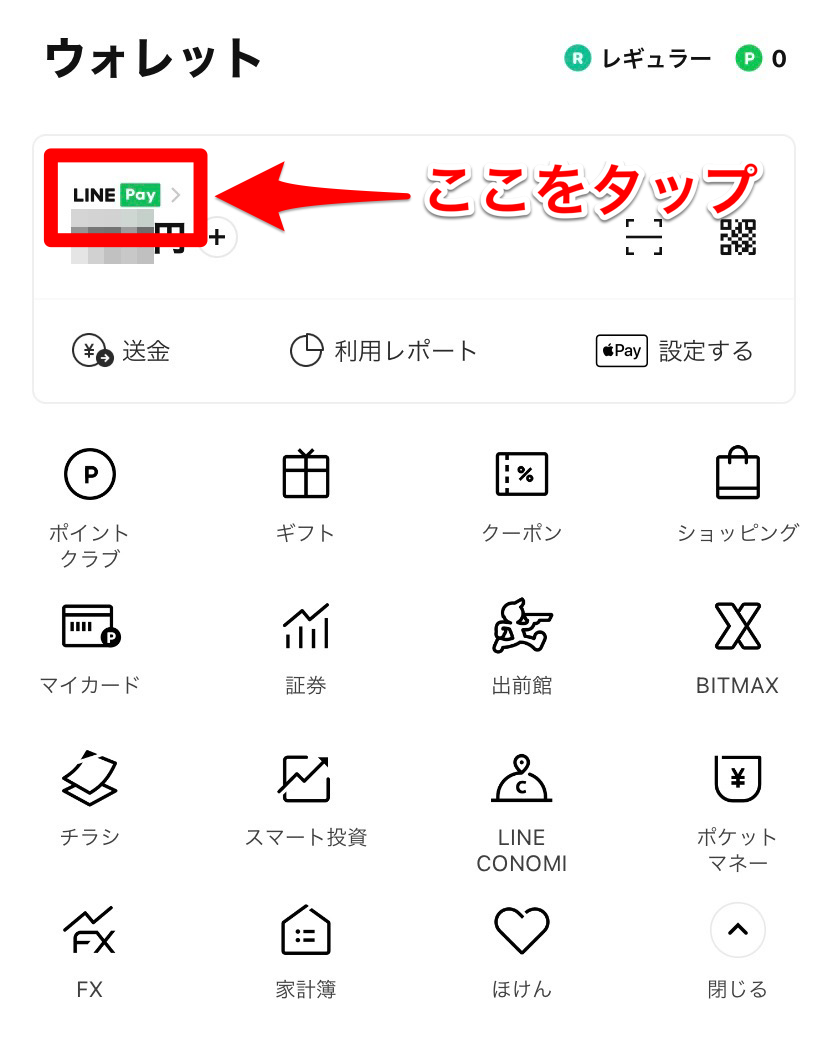
パスワードを変更したい場合は、LINE Pay残高の上にある「LINE Pay」のロゴをタップします。
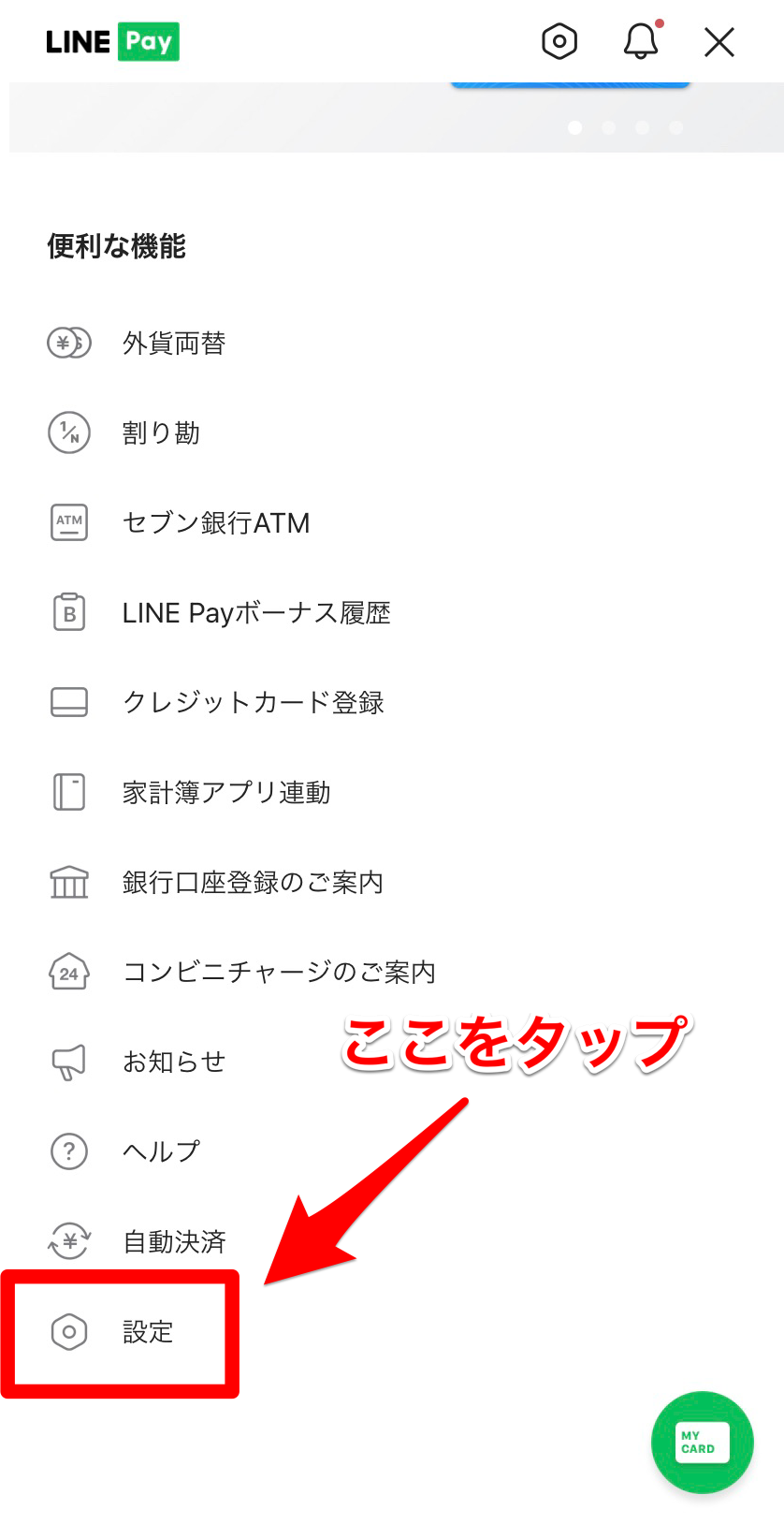
LINE Payページの一番下にある、「設定」を選択してください。設定画面になったら「パスワード」をタップして「パスワード変更」の項目に進みましょう。
あとは最初にパスワードを設定した時と同じように、好きな番号を入力します。パスワードの設定が完了しないと、LINE Payを利用することができないので注意してくださいね。
チャージする方法
お金をチャージする方法は銀行口座、セブン銀行ATM、QRコードやバーコード、LINE Payカードからチャージする方法の4つです。
今回は、一番利用が多い銀行口座からのチャージ方法を紹介します。
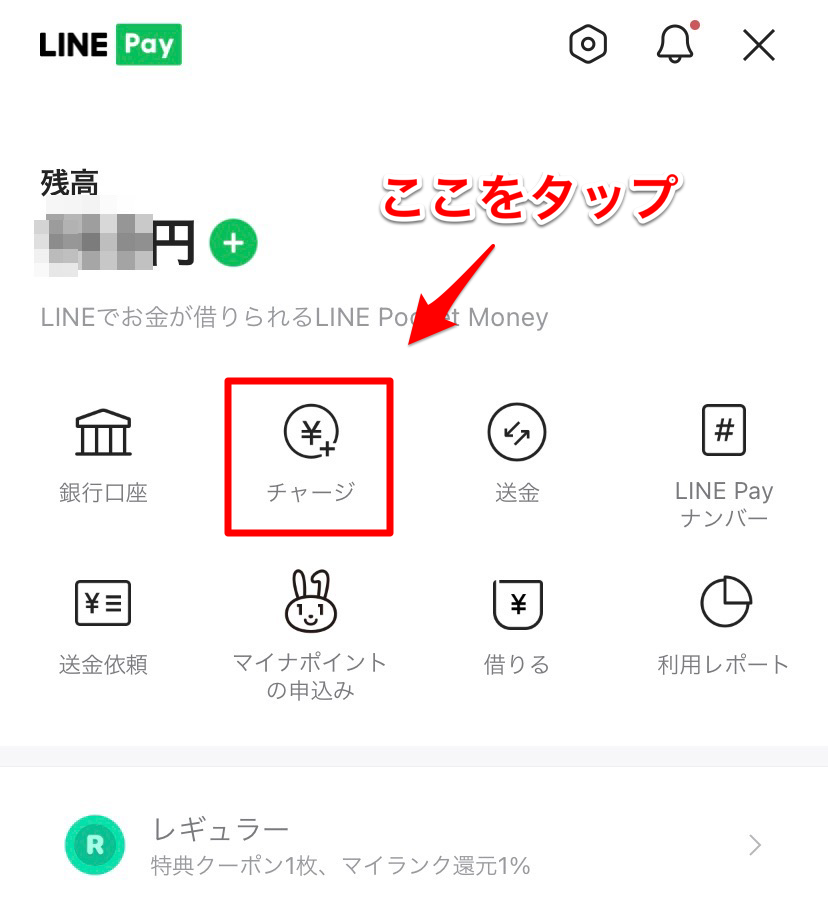
ウォレットページにあるLINE Pay残高をタップすると、LINE Payメニューが表示されます。そこから「チャージ」アイコンを選択しましょう。まだ銀行口座を登録していない方は、「銀行口座」アイコンを選択して登録を行ってください。
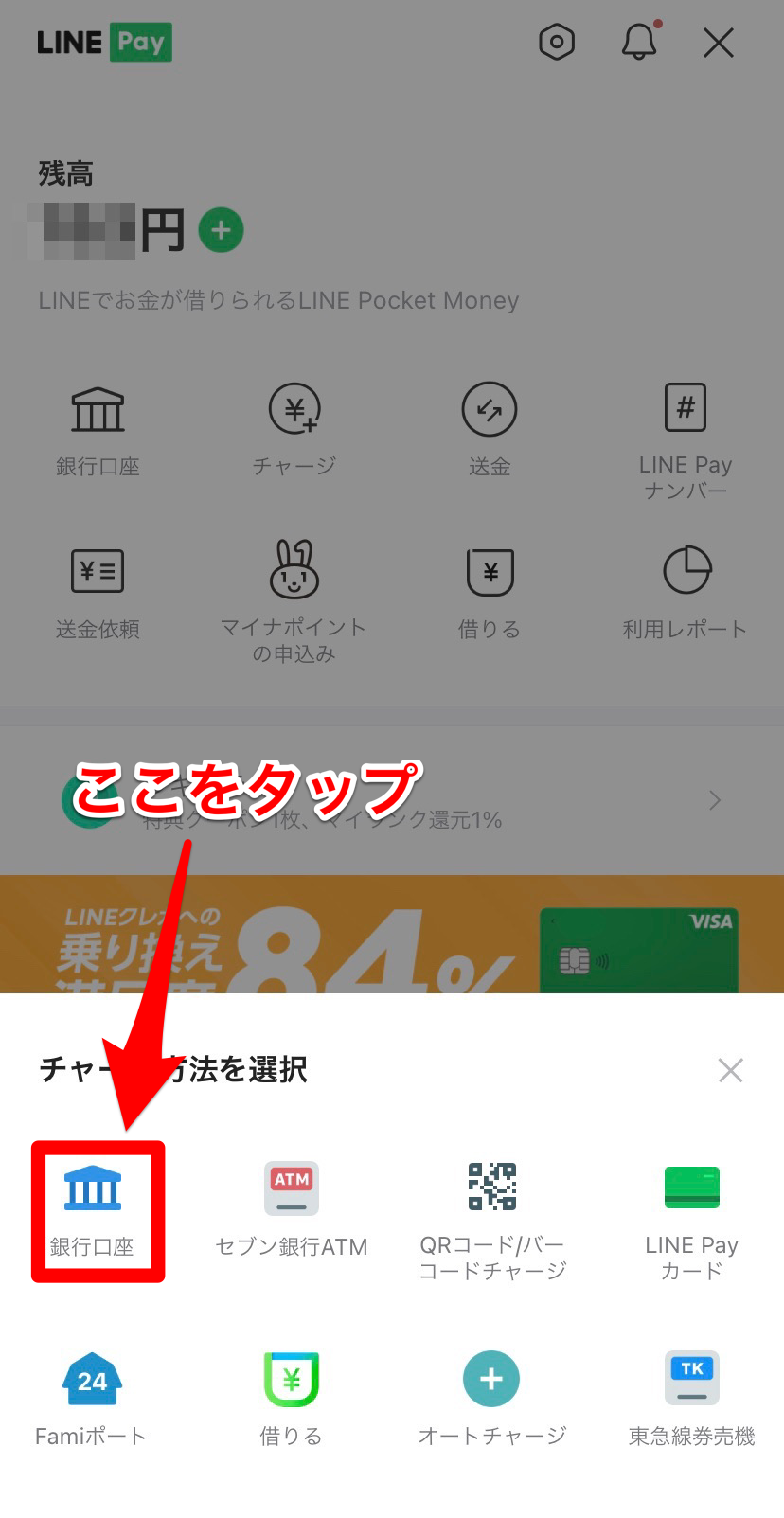
チャージ方法を選択するアイコンから、「銀行口座」をタップします。それ以外のチャージ方法を利用する場合は、それぞれチャージしたい項目に合ったアイコンを選択してください。
登録した銀行口座が表示されるので、出金したい口座を選びます。新しい銀行口座を登録したい場合は、「新規口座の登録」をタップして登録を行いましょう。
金額の入力画面になったら、好きな金額を入力してチャージ完了です。トップに戻って残高が増えているかを確認してください。
決済する方法
お店でLINE Pay決算する場合も、簡単に操作できます。ウォレットの画面にあるLINE Pay残高をタップして、LINE Payトップに移動しましょう。
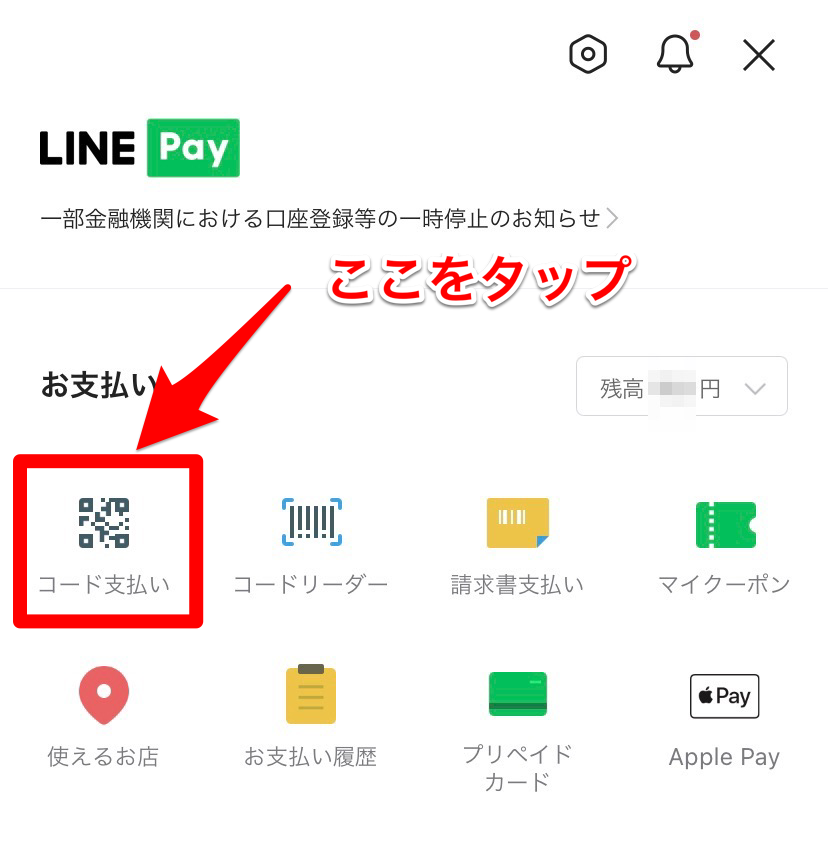
「コード支払い」を選択すると支払いバーコードが表示されるので、お店の方に読み取ってもらいましょう。お店のレジとLINEアプリが支払いを認識したら決済完了です。
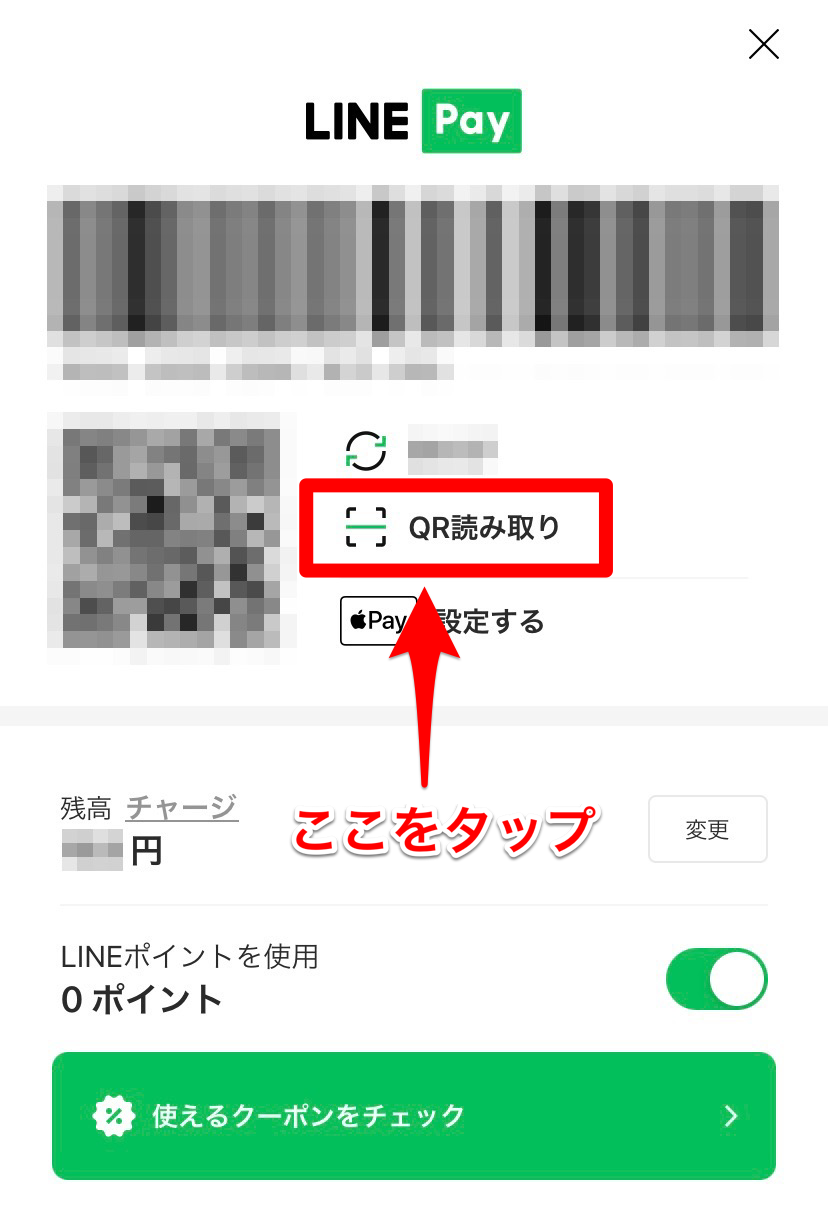
お店にQRバーコードがある場合は、支払いバーコード画面にある「QR読み取り」を選択してバーコードを読み取ります。会計金額を入力してお店の方に確認してもらった後、支払うボタンを押して決済完了です。
LINE Payでは、その他にも請求書支払いやネットショップ用のオンライン決算アイコンなどがあります。状況に応じて、アイコンを選択してくださいね!
一つ注意したいのが、決済バーコードの有効時間です。一度発行されたバーコードは表示されている制限時間以内に決済しないと無効になってしまいます。期限切れを防止するために、支払い直前にバーコード表示しましょう。
「LINE Pay」と「LINE Payカード」って何が違うの?
LINE Payを頻繁に利用する方は、LINE Payカードを作っておくと便利です。この2つはどのように使い分けると良いのでしょうか?
主な違いとは?
どちらも簡単に決済できるという点では同じですが、LINE PayとLINE Payカードでは利用方法が大きく変わります。LINE Payの場合はスマホ一つで決済できるのに対して、LINE Payカードの場合は通常のクレジットカードと同様に、カードを使って決済します。